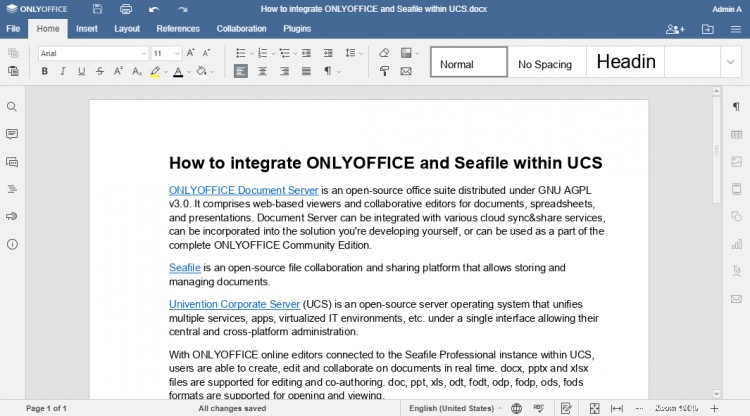ONLYOFFICE Document Server est une suite bureautique open-source distribuée sous GNU AGPL v3.0. Il comprend des visualiseurs Web et des éditeurs collaboratifs pour les documents, les feuilles de calcul et les présentations. Document Server peut être intégré à divers services de synchronisation et de partage dans le cloud, peut être intégré à la solution que vous développez vous-même ou peut être utilisé dans le cadre de l'édition complète de la communauté ONLYOFFICE.
Seafile est une plateforme open source de collaboration et de partage de fichiers qui permet de stocker et de gérer des documents.
Univention Corporate Server (UCS) est un système d'exploitation serveur open source qui unifie plusieurs services, applications, environnements informatiques virtualisés, etc. sous une seule interface permettant leur administration centrale et multiplateforme.
Avec les éditeurs en ligne ONLYOFFICE connectés à l'instance Seafile Professional au sein d'UCS, les utilisateurs peuvent créer, modifier et collaborer sur des documents en temps réel. les fichiers docx, pptx et xlsx sont pris en charge pour l'édition et la co-création. Les formats doc, ppt, xls, odt, fodt, odp, fodp, ods, fods sont pris en charge pour l'ouverture et la visualisation.
Dans ce didacticiel, nous apprendrons comment intégrer facilement ONLYOFFICE et Seafile dans Univention Corporate Server.
Étape 1 :Installer ONLYOFFICE Document Server
Si vous n'avez pas encore UCS, vous pouvez facilement le télécharger gratuitement sur le site officiel d'Univention et l'installer en tant qu'image ISO ou de machine virtuelle.
Pour installer ONLYOFFICE Document Server dans UCS, connectez-vous à votre portail Univention et passez à Administration -> Paramètres système et domaine -> Centre d'applications :
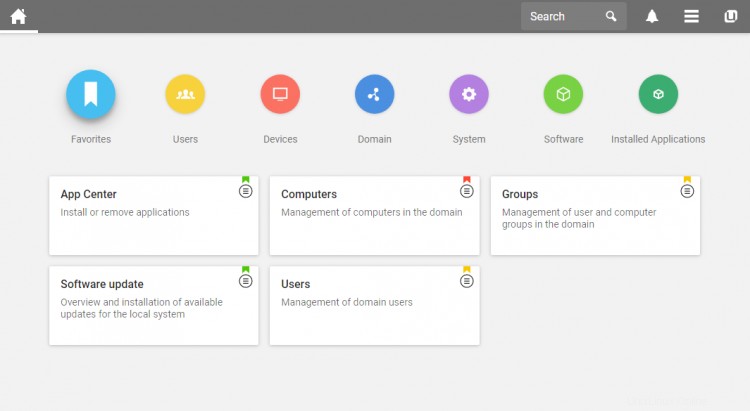
Trouver le serveur de documents ONLYOFFICE :
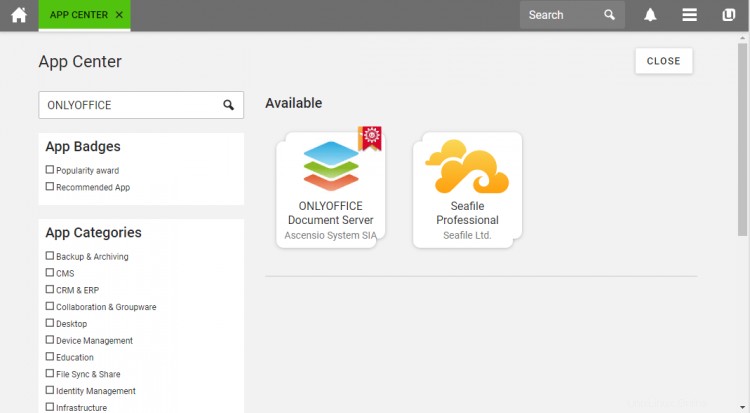
Cliquez sur le bouton Installer, puis acceptez les termes de la licence :
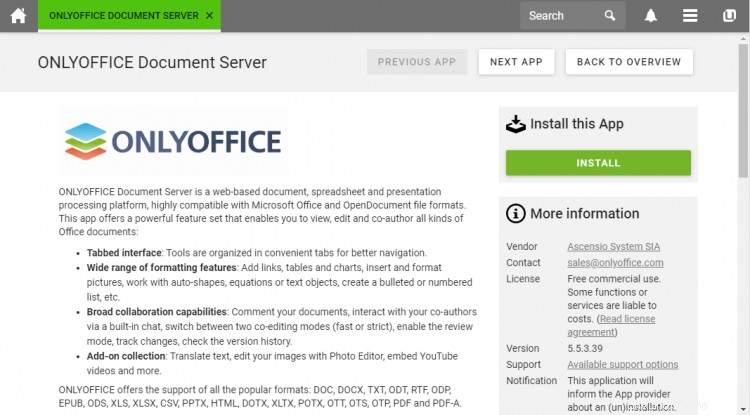
Étape 2 :Installer Seafile Professional
Accédez au centre d'applications, recherchez Seafile Professional et cliquez sur le bouton Installer. Vous devrez également créer l'utilisateur administrateur Seafile en saisissant votre e-mail et un mot de passe.
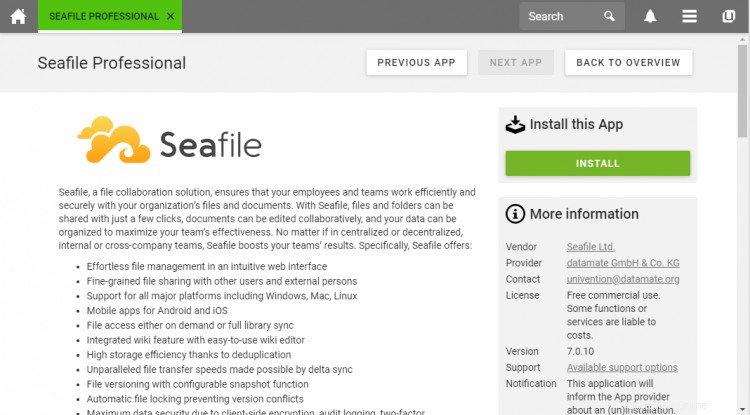
Étape 3 :Commencez à utiliser ONLYOFFICE intégré à Seafile dans UCS
Une fois cela fait, ONLYOFFICE Document Server sera automatiquement identifié et intégré à l'instance Seafile.
Accédez à la section Applications de votre UCS et connectez-vous à l'interface Web Seafile avec les informations d'identification de l'administrateur créées lors de l'installation.
Accédez à votre bibliothèque Seafile. Créez un nouveau fichier docx ou ouvrez celui existant pour commencer à modifier et à collaborer :